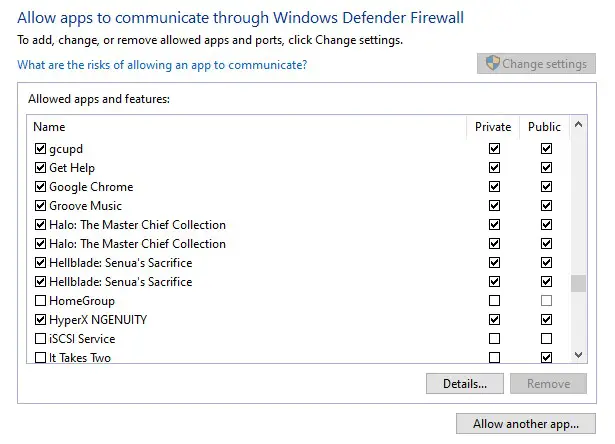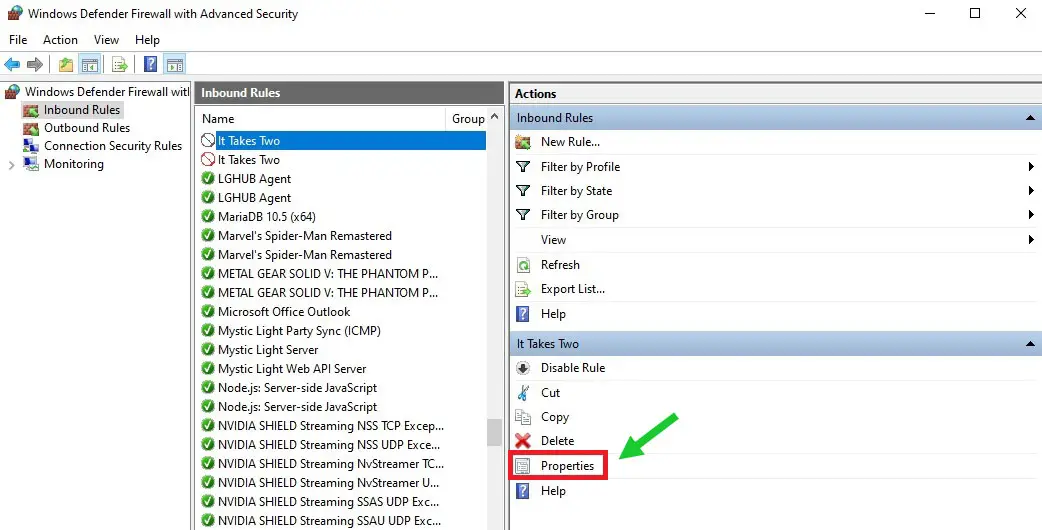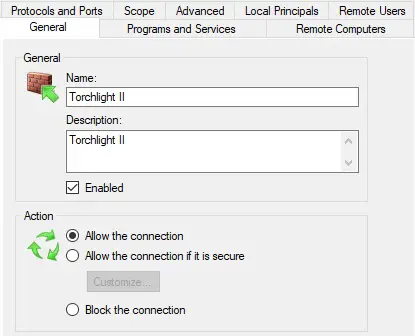Не удается поиграть по сети, потому что не получается подключиться к серверу игры.
Особенности в том, что к некоторым серверам можно подключиться, а в некоторые нельзя. При этом, не получается поиграть с другом!!
Полное отключение Брандмауера ничего не меняет
Добавление игры Torchlight 2 в правила исключения Брандмаура — никак не помогает
Ошибка актуальна и для игры купленной в Стиме и для игры, которую я бесплатно забрал в Epic Games 16 июля. Я установил игру из обоих магазинов — ничего не изменилось, ошибка та же.
Если игра пишет, что проблемы с Брандмауэром, когда он отключен, проблема на самом деле в том, что игре не удается подключиться к серверам игры. Возможно сервера перегружены и клиент игры получает ответ о том, что не удалось подключиться. А игроку отображается не совсем корректное сообщение о проблемах с брандмауэром.
В принципе это подтверждается тем, что к некоторым играм удается подключиться. И еще тем, что иногда все таки получается подключиться к другу. Хотя у меня после этого так лагает, что геймплей становится печальным. Смешно наблюдать как друг бьет воздух, когда ты уже полутал убитого босса.
Короче, ближе к теме. Чтобы поиграть вместе c другом, я создаю игру не через Интернет, а через LAN.
Для этого надо воспользоваться любым эмулятором локальной сети. Например вот эти:
— Hamachi
— Radmin VPN
— Tunngle
— Evolve
— Comodo Easy VPN
В таком случае вообще не задействуются сервера игры. Один игрок создает игру и является хостом, остальные подключаются к нему. Пинг вообще нулевой. Геймплей комфортный. Минус только один — через LAN не поиграть в открытой сети с рандомами. Но с рандомами получается поиграть и через Интернет, все таки через раз игра да подключится к игре, даже с ошибкой брандмауера.
Я пробовал Hamachi, но там не удалось создать устойчивую сеть. При проверке соединения ПК друга не пингуется, пакеты не передаются.
После этого попробовали Radmin VPN и все получилось — https://www.radmin-vpn.com/ru/
Аккаунт создавать не надо, изменений в брандмауере не делал.
Хост — игрок, у которого ПК помощнее, создает сеть. Для этого надо нажать Сеть > Создать новую сеть
Остальные игроки нажимают Сеть > Присоединиться к существующей сети и вводят название и пароль Хоста
Все, после этого в игре через LAN друг друга видят и могут легко и непринужденно подключаться к игре.
Все вышенаписанное актуально для Windows 10 x64
Torchlight 2 is a popular Action RPG game that lets players play in Co-op in multiplayer mode. The game can be downloaded either from Steam or Epic which are the most popular gaming platforms on PC.
As the co-op mode of the game requires you to be online, a stable internet connection is needed. But if it gets interrupted, the experience can be ruined.
One of the most common issues that Torchlight players face is related to Firewall. If you see an error pop up “Firewall Problems Detected”, then you are not alone and the good news is that it can be fixed.
If you want to resolve the issue, here are a few quick fixes that will guarantee in resolution of this problem.
3 Ways To Fix Torchlight 2 Firewall Problems
Allow Torchlight 2 Through Firewall
It might sound like a very obvious thing but because Windows Firewall is the feature that is blocking your game, this should be your very first step to resolve the issue.
Allowing Torchlight 2 through the firewall will only take 1 minute and can be done like this-
-> Type “Firewall and Network protection” in the Windows search bar and open.
-> Click on “Allow an app through firewall” and find your game.
-> Click on “Change settings” to enable allowing or removing the app and select your game. Make sure you select both “Private” and “Public” options for full compatibility.
If you can’t find the game, then click on “Allow another app” and browse to the location and add the executable Torchlight 2 file.
This feature can be used for literally any game you own and will fix the automatic firewall disabling.
Change Advanced Firewall Settings
Sometimes allowing the app through the firewall doesn’t work easily. This is because the inbound rules don’t allow the game completely through the firewall.
To change the inbound settings-
-> Click on “Advanced settings” in the Firewall & network Protection window and click on “Inbound Rules”.
-> Find all the Torchlight 2 names in the list and enable them one by one like this.
-> After you select the game name, click on “Properties” and a window will pop up where you can enable it.
-> Make sure you check the “Enabled” option and also “Allow the connection” for full compatibility. Do this for all the Torchlight 2 names that appear in the list.
After changing the inbound rules reboot your system and play the game. This will fix the firewall problems.
Change The UDPORT Value
This is a workaround that also works for many users. If you change the UDPORT value in one of the game files, the error can be fixed.
-> Go to the Torchlight II game files in C:\ drive. These files are different and will be available in the “Users” folder and not the game installation folder.
-> In C:\Users, head to (User)/Documents/My Games/Runic Games/Torchlight 2 and search for the file name “local_settings.txt
-> Open the file and change the “UDPORT :0” to “UDPORT :4171”.
You can also select other port values which are required for Torchlight 2. These are:
- 4549
- 4175
- 4179
Final Words
The issue is generally related to faulty Runic netcode and can also be caused due to high server demand. Some bugs can still exist even after you complete all the steps above but these three ways are currently the best fixes you can apply.
vashj
При установке игры и первом запуске было всё нормально. Потом появилась эта ошибка, а позже вообще перестал заходить на свою учётку… просто бесконечная загрузка. Брал игру с раздачи Эпиков. У них в последнее время все раздачи с онлайном или кооперативом работают через одно место… Как решить проблему пока так и не нашёл.
- пожаловаться
- скопировать ссылку
Обновлено: 28.01.2023
Не удается подключиться к серверу.
Друг создал сервер, его провайдер электронный город, к нему могут подключить его брат с того го же интернета и я с сибирских сетей, есть ещё 2 товарища но их провайдер МТС, когда я на сервере никто из них не может подключиться, но если они подключаются в пустое лобби к хосту то как минимум 1 из них может зайти но потом не смогу зайти я и кто-либо другой (но это не точно). Если создаёт сервер кто то с МТС подключиться не может никто. С брендмаурером что только не делали, но максимально из 4 желаемых человек на сервере это 3 ( 2 брата с электронным городом и один из нас либо с МТС либо с сиб. сетей). IP у всех серый.
Что можно сделать что бы нормально собратся?
П. С. Через ЛАН (Радмин) такая же шляпа.
Это уже проблемы у самого MTC — если у них даже Radmin VPN Не работает — пусть звонят и спрашивают в чем же проблема
А проблема в том что это мобильный интернет там танцы с бубнами только нужны.
Это не мобильный интернет, а домашний проведенный МТС
Greond Оракул (53218) Арамар Ктулумович, Значит у них ничего не должно блокировать подключение. Жди может кто ответит но не думаю что вот прям выпишут тут ответ по решению проблемы. Пробуйте RadminVPN через него должно работать так во многие игры играл.
Не удается поиграть по сети, потому что не получается подключиться к серверу игры.
Особенности в том, что к некоторым серверам можно подключиться, а в некоторые нельзя. При этом, не получается поиграть с другом!!
Добавление игры Torchlight 2 в правила исключения Брандмаура — никак не помогает
Ошибка актуальна и для игры купленной в Стиме и для игры, которую я бесплатно забрал в Epic Games 16 июля. Я установил игру из обоих магазинов — ничего не изменилось, ошибка та же.
В принципе это подтверждается тем, что к некоторым играм удается подключиться. И еще тем, что иногда все таки получается подключиться к другу. Хотя у меня после этого так лагает, что геймплей становится печальным. Смешно наблюдать как друг бьет воздух, когда ты уже полутал убитого босса.
Короче, ближе к теме. Чтобы поиграть вместе c другом, я создаю игру не через Интернет, а через LAN.
Для этого надо воспользоваться любым эмулятором локальной сети. Например вот эти:
— Hamachi
— Radmin VPN
— Tunngle
— Evolve
— Comodo Easy VPN
В таком случае вообще не задействуются сервера игры. Один игрок создает игру и является хостом, остальные подключаются к нему. Пинг вообще нулевой. Геймплей комфортный. Минус только один — через LAN не поиграть в открытой сети с рандомами. Но с рандомами получается поиграть и через Интернет, все таки через раз игра да подключится к игре, даже с ошибкой брандмауера.
Я пробовал Hamachi, но там не удалось создать устойчивую сеть. При проверке соединения ПК друга не пингуется, пакеты не передаются.
Аккаунт создавать не надо, изменений в брандмауере не делал.
Хост — игрок, у которого ПК помощнее, создает сеть. Для этого надо нажать Сеть > Создать новую сеть
Остальные игроки нажимают Сеть > Присоединиться к существующей сети и вводят название и пароль Хоста
Все, после этого в игре через LAN друг друга видят и могут легко и непринужденно подключаться к игре.
Иногда при запуске Torchlight II появляются ошибки. Неприятно, но установленная вами игра может не запускаться, вылетая, зависая, показывая чёрный экран и выдавая ошибки в окнах. Поэтому возникают вполне логичные вопросы: «Что делать?», «Из-за чего это происходит?» и «Как решить проблему?». Мы постарались собрать всю необходимую информацию с универсальными инструкциями, советами, различными программами и библиотеками, которые призваны помочь решить наиболее распространённые ошибки, связанные с Torchlight II и другими играми на ПК.
Необходимое ПО для Torchlight II
Мы настоятельно рекомендуем ознакомиться со ссылками на различные полезные программы. Зачем? Огромное количество ошибок и проблем в Torchlight II связаны с не установленными/не обновлёнными драйверами и с отсутствием необходимых библиотек.
Последняя версия драйвера Nvidia GeForce .
Последняя версия драйвера AMD Radeon .
Пакет DirectX .
Библиотека Microsoft Visual C++ 2015
Библиотека Microsoft Visual C++ 2013
- Библиотека Microsoft Visual C++ 2012 Update 4
- Библиотека Microsoft Visual C++ 2010 (64-бит)
- Библиотека Microsoft Visual C++ 2010 (32-бит)
- Библиотека Microsoft Visual C++ 2008 (64-бит)
- Библиотека Microsoft Visual C++ 2008 (32-бит)
- Библиотека Microsoft Visual C++ 2005 Service Pack 1
Ошибка 0xc0000142 / 0xe06d7363 / 0xc0000906
Эти ошибки относятся не только к одним из наиболее часто встречаемых проблем, но и к наиболее сложным в процессе исправления. Потому что никогда сразу непонятно, почему они появляются. С другой стороны, известно, что подобное происходит только в двух случаях: 1 – в процессе запуска какой-нибудь программы или игры, 2 – буквально сразу после того, как удалось войти в систему.
Причём в первом случае чаще всего это касается недавно установленного приложения, поскольку ни одна из этих ошибок никогда сама по себе не появляется. В любом случае существует несколько способов, которые помогают избавиться от них. Рекомендуем внимательно ознакомиться с каждым.
Отключите антивирусную программу
Ни для кого не секрет, что часто всему виной является антивирус. Только вот в случае с перечисленными ошибками лучше программу не просто отключить, а временно удалить. После чего попробовать запустить приложение. Однако если это не поможет, тогда сделайте следующее:
- Полностью удаляете приложение, чтобы не осталось никаких папок и остаточных файлов.
Отключите «Защитник Windows»
Помимо антивирусной программы, также следует попробовать отключить «Защитник Windows». Поскольку он тоже запросто может быть причиной появления этих ошибок. Для этого нужно сделать следующее:
- Открыть «Центр безопасности Защитника Windows» выбрать настройки нажать на раздел «Защита от вирусов и угроз».
Проверьте путь на наличие кириллицы
Обязательно проверьте, что путь к приложению не содержал наличие кириллицы. Причём стоит отметить, что наличие в адресе «Пользователи» никак не влияет на это. Так что если после «Пользователи» идёт кириллица, тогда придётся создавать нового локального пользователя, у которого имя будет иметь латинские буквы. В таком случае также, возможно, придётся переустановить и само приложение на новом пользователе.
Воспользуйтесь чистой загрузкой
Решить проблему в таком случае можно чистой загрузкой. Как правило, это помогает в тех случаях, когда ошибка появляется при запуске Windows 10. Поскольку причина практически всегда связана с какой-то определённой программой или службой, что находятся в автозагрузках.
- Открываете в Windows 10 окно «Параметры», используя меню
или сочетание клавиш
Проверьте целостность файлов
Вполне возможно, ошибка возникает из-за того что была повреждена целостность системных файлов. И для их проверки у Windows 10 существа два инструмента – DISM.exe с командой Repair-WindowsImage для PowerShell и SFC.exe. Мы рекомендуем воспользоваться последним, поскольку он наиболее привычный и простой. А осуществить проверку можно следующим образом:
- Откройте «Командную строку» от имени администратора (для этого в поиске просто введите «Командная строка).
все найденные ошибки будут автоматически исправлены.
Измените значение в реестре
Реестр в операционной системе Windows 10 – это большая база данных. И именно эти данные определяют свойства и поведение системы. Поэтому редактирование в нём иногда помогает избавиться от ошибок. Только вот без должного опыта или надёжной инструкции лезть туда самостоятельно крайне не рекомендуется.
Поэтому предлагаем воспользоваться нижеописанной инструкцией. Только перед тем, как начнёте что-то менять, убедитесь в наличие нужного раздела. Сделать это можно следующим образом:
в окне «Выполнить» введите команду regedit нажмите
после чего в окне «Редактор реестра» отыщите раздел, представленный ниже.
Запустите восстановление системы
Это касается тех случаев, когда игра работала адекватно, но в определённый момент начала неожиданно появляться ошибка. Хотя игра не подвергалась никаким посторонним действиям. К примеру, не устанавливались моды, патчи и многое другое. В общем, тогда можно запустить процесс восстановления системы.
Другие способы
- В обязательном порядке попробуйте вручную установить драйверы для графического процессора. Причём это касается не только интегрированной видеокарты, но и дискретной.
Ошибка 0xc0000142 / 0xe06d7363 / 0xc0000906
Эти ошибки относятся не только к одним из наиболее часто встречаемых проблем, но и к наиболее сложным в процессе исправления. Потому что никогда сразу непонятно, почему они появляются. С другой стороны, известно, что подобное происходит только в двух случаях: 1 – в процессе запуска какой-нибудь программы или игры, 2 – буквально сразу после того, как удалось войти в систему.
Причём в первом случае чаще всего это касается недавно установленного приложения, поскольку ни одна из этих ошибок никогда сама по себе не появляется. В любом случае существует несколько способов, которые помогают избавиться от них. Рекомендуем внимательно ознакомиться с каждым.
Отключите антивирусную программу
Ни для кого не секрет, что часто всему виной является антивирус. Только вот в случае с перечисленными ошибками лучше программу не просто отключить, а временно удалить. После чего попробовать запустить приложение. Однако если это не поможет, тогда сделайте следующее:
- Полностью удаляете приложение, чтобы не осталось никаких папок и остаточных файлов.
Отключите «Защитник Windows»
Помимо антивирусной программы, также следует попробовать отключить «Защитник Windows». Поскольку он тоже запросто может быть причиной появления этих ошибок. Для этого нужно сделать следующее:
- Открыть «Центр безопасности Защитника Windows» выбрать настройки нажать на раздел «Защита от вирусов и угроз».
Проверьте путь на наличие кириллицы
Обязательно проверьте, что путь к приложению не содержал наличие кириллицы. Причём стоит отметить, что наличие в адресе «Пользователи» никак не влияет на это. Так что если после «Пользователи» идёт кириллица, тогда придётся создавать нового локального пользователя, у которого имя будет иметь латинские буквы. В таком случае также, возможно, придётся переустановить и само приложение на новом пользователе.
Воспользуйтесь чистой загрузкой
Решить проблему в таком случае можно чистой загрузкой. Как правило, это помогает в тех случаях, когда ошибка появляется при запуске Windows 10. Поскольку причина практически всегда связана с какой-то определённой программой или службой, что находятся в автозагрузках.
- Открываете в Windows 10 окно «Параметры», используя меню
или сочетание клавиш
Проверьте целостность файлов
Вполне возможно, ошибка возникает из-за того что была повреждена целостность системных файлов. И для их проверки у Windows 10 существа два инструмента – DISM.exe с командой Repair-WindowsImage для PowerShell и SFC.exe. Мы рекомендуем воспользоваться последним, поскольку он наиболее привычный и простой. А осуществить проверку можно следующим образом:
- Откройте «Командную строку» от имени администратора (для этого в поиске просто введите «Командная строка).
все найденные ошибки будут автоматически исправлены.
Измените значение в реестре
Реестр в операционной системе Windows 10 – это большая база данных. И именно эти данные определяют свойства и поведение системы. Поэтому редактирование в нём иногда помогает избавиться от ошибок. Только вот без должного опыта или надёжной инструкции лезть туда самостоятельно крайне не рекомендуется.
Поэтому предлагаем воспользоваться нижеописанной инструкцией. Только перед тем, как начнёте что-то менять, убедитесь в наличие нужного раздела. Сделать это можно следующим образом:
в окне «Выполнить» введите команду regedit нажмите
после чего в окне «Редактор реестра» отыщите раздел, представленный ниже.
Запустите восстановление системы
Это касается тех случаев, когда игра работала адекватно, но в определённый момент начала неожиданно появляться ошибка. Хотя игра не подвергалась никаким посторонним действиям. К примеру, не устанавливались моды, патчи и многое другое. В общем, тогда можно запустить процесс восстановления системы.
Другие способы
- В обязательном порядке попробуйте вручную установить драйверы для графического процессора. Причём это касается не только интегрированной видеокарты, но и дискретной.
Распространённые сетевые ошибки
Не вижу друзей / друзья в Torchlight III не отображаются
Неприятное недоразумение, а в некоторых случаях даже баг или ошибка (в таких случаях ни один способ ниже не поможет, поскольку проблема связана с серверами). Любопытно, что с подобным сталкиваются многие игроки, причём неважно, в каком лаунчере приходится играть. Мы не просто так отметили, что это «недоразумение», поскольку, как правило, проблема решается простыми нижеописанными способами:
- Убедитесь в том, что вы вместе с друзьями собираетесь играть в одном игровом регионе, в лаунчере установлен одинаковый регион загрузки.
Создателю сервера нужно открыть порты в брандмауэре
Многие проблемы в сетевых играх связаны как раз с тем, что порты закрыты. Нет ни одной живой души, друг не видит игру (или наоборот) и возникают проблемы с соединением? Самое время открыть порты в брандмауэре, но перед этим следует понимать как «это» работает. Дело в том, что программы и компьютерные игры, использующие интернет, для работы требуют не только беспроблемный доступ к сети, но и вдобавок открытые порты. Это особенно важно, если вы хотите поиграть в какую-нибудь сетевую игру.
Часто порты на компьютере закрыты, поэтому их следует открыть. Кроме того, перед настройкой нужно узнать номера портов, а для этого для начала потребуется узнать IP-адрес роутера.
Закрытые порты, или что делать, если игр не видно/не подключается?
Если вы заметили, что в Tunngle/Hamachi никого нет, да и в игре тоже различные косяки с соединением, то есть большая вероятность что у вас просто.
- Открываете окошко с командной строкой (открывается командой «cmd» в Пуске).
- Прописываете команду «ipconfig» (без кавычек).
- IP-адрес отобразится в строчке «Основной шлюз» .
- Открываете командную строку с помощью команды «cmd» в Пуске.
- Вновь прописываете команду «ipconfig » без кавычек.
- Запускаете команду «netstat -а» , после чего отобразится полный список с номерами портов.
- Обязательно следует убедиться в том, что вы обладаете правами администратора Windows.
Ниже приведено несколько простых способов решения проблемы, но нужно понимать, что вылеты могут быть связаны как с ошибками игры, так и с ошибками, связанными с чем-то определённым на компьютере. Поэтому некоторые случаи вылетов индивидуальны, а значит, если ни одно решение проблемы не помогло, следует написать об этом в комментариях и, возможно, мы поможем разобраться с проблемой.
- Первым делом попробуйте наиболее простой вариант – перезапустите Torchlight III, но уже с правами администратора.
Как увеличить объём памяти видеокарты? Запускаем любые игры
Большинство компьютеров и ноутбуков имеют интегрированную (встроенную) графическую карту. Но для работы видеоадаптера используется лишь часть.
Появляется чёрный экран в Torchlight II
Появление чёрного экрана часто связано с конфликтом видеодрайверов и ПО. И реже всего с определёнными файлами Torchlight II. Впрочем, существует довольно много других причин, связанных с появлением «чёрного экрана смерти».
Первым делом при появлении проблемы следует обновить видеодрайвер. Многие пренебрегают этим совсем, но мы настоятельно рекомендуем сделать это, потому что для многих современных игр следом выходят и важные обновления, которые помогают запустить ту или иную игру.
Отсутствует DLL-файл или ошибка DLL
Для начала следует объяснить, как вообще возникают ошибки, связанные с DLL-файлами: во время запуска Torchlight II обращается к определённым DLL-файлам, и если игре не удаётся их отыскать, тогда она моментально вылетает с ошибкой. Причём ошибки могут быть самыми разными, в зависимости от потерянного файла, но любая из них будет иметь приставку «DLL» .
Для решения проблемы необходимо отыскать и вернуть в папку пропавшую DLL-библиотеку. И проще всего это сделать, используя специально созданную для таких случаев программу DLL-fixer – она отсканирует вашу систему и поможет отыскать недостающую библиотеку. Конечно, так можно решить далеко не любую DLL-ошибку, поэтому ниже мы предлагаем ознакомиться с более конкретными случаями.
Ошибка d3dx9_43.dll, xinput1_2.dll, x3daudio1_7.dll, xrsound.dll и др.
Все ошибки, в названии которых можно увидеть «d3dx» , «xinput» , «dxgi» , «d3dcompiler» и «x3daudio» лечатся одним и тем же способом – воспользуйтесь веб-установщиком исполняемых библиотек DirectX .
Ошибка MSVCR120.dll, VCRUNTIME140.dll, runtime-x32.dll и др.
Ошибки с названием «MSVCR» или «RUNTIME» лечатся установкой библиотек Microsoft Visual C++ (узнать, какая именно библиотека нужна можно в системных требованиях).
Избавляемся от ошибки MSVCR140.dll / msvcr120.dll / MSVCR110.dll и других DLL раз и навсегда
Очень часто стал замечать, что люди плачут об ошибках «запуск программы невозможен, так как на компьютере отсутствует MSVCR120.dll». Это встречается.
Ошибка «Недостаточно памяти»
Возникает ошибка, связанная с недостатком памяти, практически по десятку причин. Конечно, наиболее распространённые – это либо нехватка оперативной памяти «железа», либо маленький размер файла подкачки. В последнем случае, даже если вы ничего настраивали, всё запросто мог испортить сторонний софт или банальное отключение файла подкачки.
- Необходимо попробовать увеличить файл подкачки ( «Пуск» «Параметры системы» в строке наверху вводите «Производительность» выбирайте «Настройку представления и производительности системы» «Дополнительно» «Изменить» убираете галочку с функции «Автоматически выбирать…» выбираете размер ).
Появляется чёрный экран в Torchlight III
Появление чёрного экрана часто связано с конфликтом видеодрайверов и ПО. И реже всего с определёнными файлами Torchlight III. Впрочем, существует довольно много других причин, связанных с появлением «чёрного экрана смерти».
Первым делом при появлении проблемы следует обновить видеодрайвер. Многие пренебрегают этим совсем, но мы настоятельно рекомендуем сделать это, потому что для многих современных игр следом выходят и важные обновления, которые помогают запустить ту или иную игру.
Ошибка DirectX в Torchlight III
- Первым делом необходимо установить «чистую» версию драйвера вашей видеокарты (то есть не стоит сразу спешить устанавливать тот же GeForce Experience, ничего лишнего от AMD и аудио).
Звук в Torchlight II отсутствует или пропадает в заставках
Чаще всего проблема связана с высоким звуковым разрешением в параметрах Windows, а именно – с частотой разрядности и дискретизации. Поэтому избавиться от проблемы можно лишь одним способом – понизить это разрешение.
- В трее нажмите ПКМ по значку динамика;
- В открывшемся меню необходимо выбрать пункт «Звуки» ;
- Следом необходимо выбрать устройство (это могут быть либо динамики, либо наушники) и нажать на «Свойства» ;
- Перейти на соседнюю вкладку «Дополнительно» ;
- Отыщите меню под названием «Формат по умолчанию» , чтобы задать значение, но оно должно быть ниже текущего;
- Нажмите «Применить» , откройте Torchlight II и проверьте результат проделанной работы.
Проблему, которая связана с отсутствием звука в заставках, решить первым способом не получится, поэтому сделайте следующее:
- Вновь в трее ПКМ по значку динамика;
- В меню отыщите функцию под названием «Пространственный звук» , чтобы отключить;
- Остаётся лишь перезапустить Torchlight II и проверить результат.
Ошибка 0xc000007b в Torchlight II
В худшем случае ошибка 0xc000007b или «This application was unable to start correctly» связана с повреждёнными системными файлами ОС, а в лучшем – с драйверами видеокарт от Nvidia.
-
Самый очевидный и наиболее простой способ разобраться с ошибкой – переустановить драйверы для видеокарты, а после запустить игру от имени администратора.
-
После установки Dependency Walker 64bit , запускайте утилиту и переходите по следующему адресу: «View» «Full Patch» «.exe-файл проблемной игры» (в некоторых случаях после это появляется окно с ошибками, но на него не стоит обращать внимания, просто закройте окно). Переключитесь на раздел «Module» , крутите до конца ошибки, смотрите на значения в столбиках.
Отсутствует DLL-файл или ошибка DLL
Для начала следует объяснить, как вообще возникают ошибки, связанные с DLL-файлами: во время запуска Torchlight III обращается к определённым DLL-файлам, и если игре не удаётся их отыскать, тогда она моментально вылетает с ошибкой. Причём ошибки могут быть самыми разными, в зависимости от потерянного файла, но любая из них будет иметь приставку «DLL» .
Для решения проблемы необходимо отыскать и вернуть в папку пропавшую DLL-библиотеку. И проще всего это сделать, используя специально созданную для таких случаев программу DLL-fixer – она отсканирует вашу систему и поможет отыскать недостающую библиотеку. Конечно, так можно решить далеко не любую DLL-ошибку, поэтому ниже мы предлагаем ознакомиться с более конкретными случаями.
Ошибка d3dx9_43.dll, xinput1_2.dll, x3daudio1_7.dll, xrsound.dll и др.
Все ошибки, в названии которых можно увидеть «d3dx» , «xinput» , «dxgi» , «d3dcompiler» и «x3daudio» лечатся одним и тем же способом – воспользуйтесь веб-установщиком исполняемых библиотек DirectX .
Ошибка MSVCR120.dll, VCRUNTIME140.dll, runtime-x32.dll и др.
Ошибки с названием «MSVCR» или «RUNTIME» лечатся установкой библиотек Microsoft Visual C++ (узнать, какая именно библиотека нужна можно в системных требованиях).
Избавляемся от ошибки MSVCR140.dll / msvcr120.dll / MSVCR110.dll и других DLL раз и навсегда
Очень часто стал замечать, что люди плачут об ошибках «запуск программы невозможен, так как на компьютере отсутствует MSVCR120.dll». Это встречается.
Изображение в Torchlight II мерцает
Как правило, проблема связана с перегретой видеокартой. Первым делом следует проверить провода, вдруг они перекрыли вентиляторы системы охлаждения, но если там полный порядок, тогда самое время сбросить разгон видеокарты: нужно войти в приложение MSI Afterburner (или подобное) и нажать на «Reset» .
Распространённые сетевые ошибки
Не вижу друзей / друзья в Torchlight II не отображаются
Неприятное недоразумение, а в некоторых случаях даже баг или ошибка (в таких случаях ни один способ ниже не поможет, поскольку проблема связана с серверами). Любопытно, что с подобным сталкиваются многие игроки, причём неважно, в каком лаунчере приходится играть. Мы не просто так отметили, что это «недоразумение», поскольку, как правило, проблема решается простыми нижеописанными способами:
- Убедитесь в том, что вы вместе с друзьями собираетесь играть в одном игровом регионе, в лаунчере установлен одинаковый регион загрузки.
Создателю сервера нужно открыть порты в брандмауэре
Многие проблемы в сетевых играх связаны как раз с тем, что порты закрыты. Нет ни одной живой души, друг не видит игру (или наоборот) и возникают проблемы с соединением? Самое время открыть порты в брандмауэре, но перед этим следует понимать как «это» работает. Дело в том, что программы и компьютерные игры, использующие интернет, для работы требуют не только беспроблемный доступ к сети, но и вдобавок открытые порты. Это особенно важно, если вы хотите поиграть в какую-нибудь сетевую игру.
Часто порты на компьютере закрыты, поэтому их следует открыть. Кроме того, перед настройкой нужно узнать номера портов, а для этого для начала потребуется узнать IP-адрес роутера.
Закрытые порты, или что делать, если игр не видно/не подключается?
Если вы заметили, что в Tunngle/Hamachi никого нет, да и в игре тоже различные косяки с соединением, то есть большая вероятность что у вас просто.
- Открываете окошко с командной строкой (открывается командой «cmd» в Пуске).
- Прописываете команду «ipconfig» (без кавычек).
- IP-адрес отобразится в строчке «Основной шлюз» .
- Открываете командную строку с помощью команды «cmd» в Пуске.
- Вновь прописываете команду «ipconfig » без кавычек.
- Запускаете команду «netstat -а» , после чего отобразится полный список с номерами портов.
- Обязательно следует убедиться в том, что вы обладаете правами администратора Windows.
Torchlight II вылетает в случайный момент или при запуске
Ниже приведено несколько простых способов решения проблемы, но нужно понимать, что вылеты могут быть связаны как с ошибками игры, так и с ошибками, связанными с чем-то определённым на компьютере. Поэтому некоторые случаи вылетов индивидуальны, а значит, если ни одно решение проблемы не помогло, следует написать об этом в комментариях и, возможно, мы поможем разобраться с проблемой.
- Первым делом попробуйте наиболее простой вариант – перезапустите Torchlight II, но уже с правами администратора.
Как увеличить объём памяти видеокарты? Запускаем любые игры
Большинство компьютеров и ноутбуков имеют интегрированную (встроенную) графическую карту. Но для работы видеоадаптера используется лишь часть.
Низкий FPS, Torchlight III тормозит, фризит или лагает
Современные игры крайне ресурсозатратные, поэтому, даже если вы обладаете современным компьютером, всё-таки лучше отключить лишние/ненужные фоновые процессы (чтобы повысить мощность процессора) и воспользоваться нижеописанным методами, которые помогут избавиться от лагов и тормозов.
- Запустите диспетчер задач и в процессах найдите строку с названием игры (Torchlight III). Кликайте ПКМ по ней и в меню выбирайте «Приоритеты» , после чего установите значение «Высокое» . Теперь остаётся лишь перезапустить игру.
Лучшие видеокарты для комфортной игры в 1080p
Пусть 4K доминирует в заголовках и привлекает многих техноблоггеров, сейчас большинство игроков предпочитает Full HD и будет это делать еще несколько.
Появляется цветной экран
Появление цветастого экрана часто связано с тем, что используются сразу две видеокарты. Если в материнской плате присутствует встроенный графический процессор, но играете на дискретном, игра в любом случае запустится на встроенном. Поэтому и возникают «цветные» проблемы, поскольку монитор подключён по умолчанию к дискретной видеокарте.
Не менее часто цветной экран появляется в том случае, если появились проблемы с выводом изображения. Подобное вызывает самые разные причины, но существуют две наиболее распространённые: 1 – стоят устаревшие драйвера; 2 – ваша видеокарта не поддерживается. Поэтому рекомендуем обновить в первую очередь драйвера.
Ошибка DirectX в Torchlight II
- Первым делом необходимо установить «чистую» версию драйвера вашей видеокарты (то есть не стоит сразу спешить устанавливать тот же GeForce Experience, ничего лишнего от AMD и аудио).
Звук в Torchlight III отсутствует или пропадает в заставках
Чаще всего проблема связана с высоким звуковым разрешением в параметрах Windows, а именно – с частотой разрядности и дискретизации. Поэтому избавиться от проблемы можно лишь одним способом – понизить это разрешение.
- В трее нажмите ПКМ по значку динамика;
- В открывшемся меню необходимо выбрать пункт «Звуки» ;
- Следом необходимо выбрать устройство (это могут быть либо динамики, либо наушники) и нажать на «Свойства» ;
- Перейти на соседнюю вкладку «Дополнительно» ;
- Отыщите меню под названием «Формат по умолчанию» , чтобы задать значение, но оно должно быть ниже текущего;
- Нажмите «Применить» , откройте Torchlight III и проверьте результат проделанной работы.
Проблему, которая связана с отсутствием звука в заставках, решить первым способом не получится, поэтому сделайте следующее:
- Вновь в трее ПКМ по значку динамика;
- В меню отыщите функцию под названием «Пространственный звук» , чтобы отключить;
- Остаётся лишь перезапустить Torchlight III и проверить результат.
Не работает мышь, клавиатура или контроллер
Чаще всего, если такие проблемы и возникают, то строго на стороне игрока. В процессе подключения нового девайса ОС моментально пытается установить необходимый пакет драйверов, но проблема в том, что он стандартный, а значит, будет совместим далеко не с каждым устройством, поэтому проверьте наличие необходимых драйверов. Кроме того, на управление могут повлиять вирусы, так что обязательно проверьте систему.
Эмуляция джойстика Xbox 360
Каждый из нас хотел бы спокойно и с комфортом поиграть используя любой геймпад, не забивая кастомные раскладки.
Свежее видео на канале Coop-Land:
Изображение в Torchlight III мерцает
Как правило, проблема связана с перегретой видеокартой. Первым делом следует проверить провода, вдруг они перекрыли вентиляторы системы охлаждения, но если там полный порядок, тогда самое время сбросить разгон видеокарты: нужно войти в приложение MSI Afterburner (или подобное) и нажать на «Reset» .
Ошибка 0xc000007b в Torchlight III
В худшем случае ошибка 0xc000007b или «This application was unable to start correctly» связана с повреждёнными системными файлами ОС, а в лучшем – с драйверами видеокарт от Nvidia.
-
Самый очевидный и наиболее простой способ разобраться с ошибкой – переустановить драйверы для видеокарты, а после запустить игру от имени администратора.
-
После установки Dependency Walker 64bit , запускайте утилиту и переходите по следующему адресу: «View» «Full Patch» «.exe-файл проблемной игры» (в некоторых случаях после это появляется окно с ошибками, но на него не стоит обращать внимания, просто закройте окно). Переключитесь на раздел «Module» , крутите до конца ошибки, смотрите на значения в столбиках.
Появляется цветной экран
Появление цветастого экрана часто связано с тем, что используются сразу две видеокарты. Если в материнской плате присутствует встроенный графический процессор, но играете на дискретном, игра в любом случае запустится на встроенном. Поэтому и возникают «цветные» проблемы, поскольку монитор подключён по умолчанию к дискретной видеокарте.
Не менее часто цветной экран появляется в том случае, если появились проблемы с выводом изображения. Подобное вызывает самые разные причины, но существуют две наиболее распространённые: 1 – стоят устаревшие драйвера; 2 – ваша видеокарта не поддерживается. Поэтому рекомендуем обновить в первую очередь драйвера.
Ошибка «Недостаточно памяти»
Возникает ошибка, связанная с недостатком памяти, практически по десятку причин. Конечно, наиболее распространённые – это либо нехватка оперативной памяти «железа», либо маленький размер файла подкачки. В последнем случае, даже если вы ничего настраивали, всё запросто мог испортить сторонний софт или банальное отключение файла подкачки.
- Необходимо попробовать увеличить файл подкачки ( «Пуск» «Параметры системы» в строке наверху вводите «Производительность» выбирайте «Настройку представления и производительности системы» «Дополнительно» «Изменить» убираете галочку с функции «Автоматически выбирать…» выбираете размер ).
Низкий FPS, Torchlight II тормозит, фризит или лагает
Современные игры крайне ресурсозатратные, поэтому, даже если вы обладаете современным компьютером, всё-таки лучше отключить лишние/ненужные фоновые процессы (чтобы повысить мощность процессора) и воспользоваться нижеописанным методами, которые помогут избавиться от лагов и тормозов.
- Запустите диспетчер задач и в процессах найдите строку с названием игры (Torchlight II). Кликайте ПКМ по ней и в меню выбирайте «Приоритеты» , после чего установите значение «Высокое» . Теперь остаётся лишь перезапустить игру.
Лучшие видеокарты для комфортной игры в 1080p
Пусть 4K доминирует в заголовках и привлекает многих техноблоггеров, сейчас большинство игроков предпочитает Full HD и будет это делать еще несколько.
Не работает мышь, клавиатура или контроллер
Чаще всего, если такие проблемы и возникают, то строго на стороне игрока. В процессе подключения нового девайса ОС моментально пытается установить необходимый пакет драйверов, но проблема в том, что он стандартный, а значит, будет совместим далеко не с каждым устройством, поэтому проверьте наличие необходимых драйверов. Кроме того, на управление могут повлиять вирусы, так что обязательно проверьте систему.
Эмуляция джойстика Xbox 360
Каждый из нас хотел бы спокойно и с комфортом поиграть используя любой геймпад, не забивая кастомные раскладки.
Свежее видео на канале Coop-Land:
Иногда при запуске Torchlight III появляются ошибки. Неприятно, но установленная вами игра может не запускаться, вылетая, зависая, показывая чёрный экран и выдавая ошибки в окнах. Поэтому возникают вполне логичные вопросы: «Что делать?», «Из-за чего это происходит?» и «Как решить проблему?». Мы постарались собрать всю необходимую информацию с универсальными инструкциями, советами, различными программами и библиотеками, которые призваны помочь решить наиболее распространённые ошибки, связанные с Torchlight III и другими играми на ПК.
Необходимое ПО для Torchlight III
Мы настоятельно рекомендуем ознакомиться со ссылками на различные полезные программы. Зачем? Огромное количество ошибок и проблем в Torchlight III связаны с не установленными/не обновлёнными драйверами и с отсутствием необходимых библиотек.
Последняя версия драйвера Nvidia GeForce .
Последняя версия драйвера AMD Radeon .
Пакет DirectX .
Библиотека Microsoft Visual C++ 2015
Библиотека Microsoft Visual C++ 2013
- Библиотека Microsoft Visual C++ 2012 Update 4
- Библиотека Microsoft Visual C++ 2010 (64-бит)
- Библиотека Microsoft Visual C++ 2010 (32-бит)
- Библиотека Microsoft Visual C++ 2008 (64-бит)
- Библиотека Microsoft Visual C++ 2008 (32-бит)
- Библиотека Microsoft Visual C++ 2005 Service Pack 1
Читайте также:
- Законом о соответствующих выборах предусмотрена возможность голосования по месту нахождения в день
- Статуя игрока в майнкрафт
- Секретный дом в майнкрафте без липких поршней
- Тайный рынок тазавеш хардмод тактика
- Sacred reborn описание
Торчлайт 2 – популярная компьютерная игра в жанре Action/RPG, разработанная компанией Runic Games. Одной из часто встречающихся проблем при запуске игры становится блокировка со стороны брандмауэра Windows или антивирусного программного обеспечения. Пользователи сообщают о проблемах с запуском игры после установки дополнений или обновлений, а также при первоначальной установке.
Брандмауэр Windows периодически блокирует доступ приложения к интернету или запуск некоторых компонентов игры. Эта ошибка может привести к невозможности запуска игры и, как следствие, качественной игровой сессии. В данной статье мы рассмотрим несколько простых шагов, которые помогут решить проблему с брандмауэром в Torchlight 2 и запустить игру без проблем.
Как правило, проблемы с брандмауэром возникают из-за отсутствия правильной настройки в настройках антивирусного программного обеспечения или настройках брандмауэра Windows. В этой статье мы рассмотрим два способа: изменение настроек брандмауэра Windows и добавление игры в список исключений антивирусного ПО.
Содержание
- Как решить проблему с брандмауэром в Torchlight 2
- Проверьте настройки брандмауэра
- Добавьте Torchlight 2 в список исключений брандмауэра
- Измените настройки сети
- Ознакомьтесь с причинами проблемы
- Брандмауэр блокирует соединение
- Неправильные настройки брандмауэра
- Программное обеспечение брандмауэра устарело
- Брандмауэр работает настройках, которые препятствуют игре
- Измените настройки брандмауэра для Torchlight 2
- Шаг 1: Откройте настройки брандмауэра
- Шаг 2: Создайте правила для игры
- Шаг 3: Запустите игру
- Добавьте исключения для Torchlight 2 в настройках брандмауэра
- Как добавить исключения для Torchlight 2 в брандмауэре Windows?
- Как добавить исключения для Torchlight 2 в брандмауэре других производителей?
- Обратитесь к поддержке Torchlight 2 и брандмауэра, если проблема не решена
- Свяжитесь с поддержкой Torchlight 2
- Свяжитесь с поддержкой брандмауэра
- Вопрос-ответ
- Какие возможные причины проблем с брандмауэром в Torchlight 2?
- Как можно проверить работу брандмауэра в Torchlight 2?
- Как настроить брандмауэр для работы с Torchlight 2?
- Как изменить настройки брандмауэра в Torchlight 2?
- Как восстановить работу игры, если брандмауэр ее все-таки блокирует?
Как решить проблему с брандмауэром в Torchlight 2
Проверьте настройки брандмауэра
Первым шагом к решению проблемы с брандмауэром в Torchlight 2 — это убедиться, что сам брандмауэр правильно настроен. Откройте настройки брандмауэра в Windows и убедитесь, что игра имеет разрешение на передачу данных в интернет. Если есть какие-либо ограничения на передачу данных для Torchlight 2, измените их на разрешение.
Добавьте Torchlight 2 в список исключений брандмауэра
Другим способом решения проблем с брандмауэром в Torchlight 2 является добавление игры в список исключений брандмауэра. Это гарантирует, что данные Torchlight 2 не будут блокироваться или фильтроваться брандмауэром. Чтобы добавить игру в список исключений брандмауэра, перейдите в настройки брандмауэра Windows и найдите раздел «Исключения». Добавьте Torchlight 2 в список исключений, указав путь к исполняемому файлу игры.
Измените настройки сети
Если вы продолжаете испытывать проблемы с брандмауэром в Torchlight 2, можете изменить настройки вашей сети. Попробуйте изменить тип сети на «частная» или «домашняя», чтобы установить более широкие правила безопасности и обеспечить более свободный доступ игре в сеть.
Ознакомьтесь с причинами проблемы
Брандмауэр блокирует соединение
Одной из основных причин проблемы с брандмауэром в Torchlight 2 может быть блокировка соединения с игровыми серверами. Брандмауэр может рассматривать подключение к игре как потенциально опасное и блокировать его.
Неправильные настройки брандмауэра
Если настройки брандмауэра неправильно настроены, он может блокировать не только соединение с игровыми серверами, но и другие необходимые для игры функции интернета. Например, он может блокировать соединение с другими игроками или мешать загрузке игры.
Программное обеспечение брандмауэра устарело
Если программное обеспечение брандмауэра годится только для устройств более ранних версий, это может привести к проблемам с современными играми, в том числе и с Torchlight 2. В таких случаях необходимо обновить программное обеспечение брандмауэра.
Брандмауэр работает настройках, которые препятствуют игре
Иногда брандмауэр может блокировать игру, если на нем настроены параметры, которые противоречат работе некоторых игр. В таком случае, необходимо настроить параметры брандмауэра, чтобы он не блокировал работу игры.
Измените настройки брандмауэра для Torchlight 2
Шаг 1: Откройте настройки брандмауэра
Перед тем, как начать играть в Torchlight 2, вам необходимо открыть настройки брандмауэра. Для этого перейдите в «Панель управления» -> «Система и безопасность» -> «Windows Defender Firewall» -> «Дополнительные настройки»
Шаг 2: Создайте правила для игры
После того, как вы открыли настройки брандмауэра, щелкните правой кнопкой мыши по «Исходящие правила». Затем выберите «Новое правило». Вам потребуется создать правила для двух файлов: Torchlight2.exe и Torchlight2_MP.exe.
- Выберите опцию «Программа» и нажмите «Далее».
- Нажмите на «Обзор» и найдите файл Torchlight2.exe или Torchlight2_MP.exe (в зависимости от того, какую версию игры вы хотите играть).
- Выберите «Разрешить подключение» и нажмите «Далее».
- Убедитесь, что прописаны все типы соединений (домашняя, частная, общественная) и нажмите «Далее».
- Введите имя правила (например, Torchlight 2) и описание (например, разрешить подключение к Torchlight 2).
- Нажмите «Готово» и закройте настройки брандмауэра.
Шаг 3: Запустите игру
Теперь вы можете запустить игру, не беспокоясь о блокировке доступа к Torchlight 2. Если после этого по-прежнему возникают проблемы, проверьте настройки своего антивирусного программного обеспечения или свяжитесь с технической поддержкой игры.
Добавьте исключения для Torchlight 2 в настройках брандмауэра
Как добавить исключения для Torchlight 2 в брандмауэре Windows?
Если ваш брандмауэр блокирует Torchlight 2, то вы можете добавить исключения для игры в его настройках. Для этого выполните следующие действия:
- Откройте «Параметры брандмауэра Windows» через панель управления или поисковую строку.
- Нажмите «Разрешить приложение через брандмауэр».
- Нажмите «Изменить настройки», если они заблокированы.
- Нажмите «Разрешить другое приложение».
- Выберите файл «Torchlight2.exe» в папке, где установлена игра.
- Нажмите «Открыть».
- Подтвердите изменения и закройте настройки.
Как добавить исключения для Torchlight 2 в брандмауэре других производителей?
Если вы используете брандмауэр другого производителя, то изучите документацию и инструкции по настройке исключений для приложений. Обычно для этого необходимо зайти в раздел «Исключения» или «Разрешенные приложения» и добавить «Torchlight2.exe».
Если эти действия не помогли решить проблему с брандмауэром в Torchlight 2, то возможно проблема в других настройках или на уровне операционной системы.
Обратитесь к поддержке Torchlight 2 и брандмауэра, если проблема не решена
Свяжитесь с поддержкой Torchlight 2
Если вы уже попробовали все возможные способы решить проблему с брандмауэром в Torchlight 2, а она все еще не устранена, стоит обратиться к официальной поддержке игры. На сайте разработчиков вы можете найти контактную информацию и написать им письмо с описанием проблемы.
В письме укажите, какую версию брандмауэра вы используете, какие действия вы уже совершили для решения проблемы и прикрепите скриншоты или видеозаписи, если это возможно. Это поможет технической поддержке быстрее определить причину проблемы и предложить наиболее эффективное решение.
Свяжитесь с поддержкой брандмауэра
Если вы уверены, что проблема с брандмауэром, можно связаться с производителем антивирусного программного обеспечения. Обычно на сайте производителя есть специальный раздел вопросов и ответов, где вы можете найти информацию о проблемах, связанных с брандмауэром. Возможно, вы найдете там ответ на свой вопрос, или нужно будет оставить обращение через сайт.
Опишите проблему, приложите скриншоты, если это необходимо. Будьте готовы ответить на вопросы технического специалиста и следовать его инструкциям по решению проблемы. Если вам не удастся решить проблему самостоятельно, вы можете воспользоваться услугами онлайн-поддержки.
Вопрос-ответ
Какие возможные причины проблем с брандмауэром в Torchlight 2?
Проблемы с брандмауэром могут быть связаны с блокировкой игры данным программным обеспечением, отсутствием необходимых прав доступа для игры в настройках брандмауэра или ошибкой в настройках самой игры.
Как можно проверить работу брандмауэра в Torchlight 2?
Для проверки работы брандмауэра можно отключить его временно и попробовать запустить игру. Если игра запустится после отключения брандмауэра, значит, проблема была связана именно с блокировкой брандмауэром.
Как настроить брандмауэр для работы с Torchlight 2?
Для установки правил доступа для Torchlight 2 в брандмауэре требуется открыть настройки брандмауэра и создать исключение для игры, разрешив ей доступ к сети. Для этого нужно добавить исполняемый файл игры в список исключений брандмауэра и разрешить доступ к интернету.
Как изменить настройки брандмауэра в Torchlight 2?
Чтобы изменить настройки брандмауэра в Torchlight 2, нужно открыть пункт настройки в самой игре и перейти на вкладку «Опции сети». Здесь можно изменить порт для совместного игрового процесса, а также включить или выключить функцию UPnP.
Как восстановить работу игры, если брандмауэр ее все-таки блокирует?
Если брандмауэр все-таки блокирует работу игры, можно попробовать временно отключить его, чтобы запустить игру. Если это не помогает, то стоит проверить настройки брандмауэра, создать исключение для игры и разрешить ей доступ к сети. В крайнем случае, можно обратиться к поддержке разработчиков игры для получения инструкций по настройке брандмауэра.

![Torchlight 2 - Ошибка брандмауэра [Решение], Проблема Torchlight 2 - Ошибка брандмауэра [Решение], Проблема](https://ru.pickgamer.com/media/5348/1595591406.jpg)
![Torchlight 2 - Ошибка брандмауэра [Решение], Проблема Torchlight 2 - Ошибка брандмауэра [Решение], Проблема](https://ru.pickgamer.com/media/5349/1595591415.jpg)
![Torchlight 2 - Ошибка брандмауэра [Решение], Решение Torchlight 2 - Ошибка брандмауэра [Решение], Решение](https://ru.pickgamer.com/media/5350/1595593187.jpg)
![Torchlight 2 - Ошибка брандмауэра [Решение], Решение Torchlight 2 - Ошибка брандмауэра [Решение], Решение](https://ru.pickgamer.com/media/5351/1595593320.jpg)